Problemas con dispositivos ieee 1394, Problemas con el teclado, Problemas con el teclado externo – Dell Latitude D610 User Manual
Page 96: Caracteres no esperados
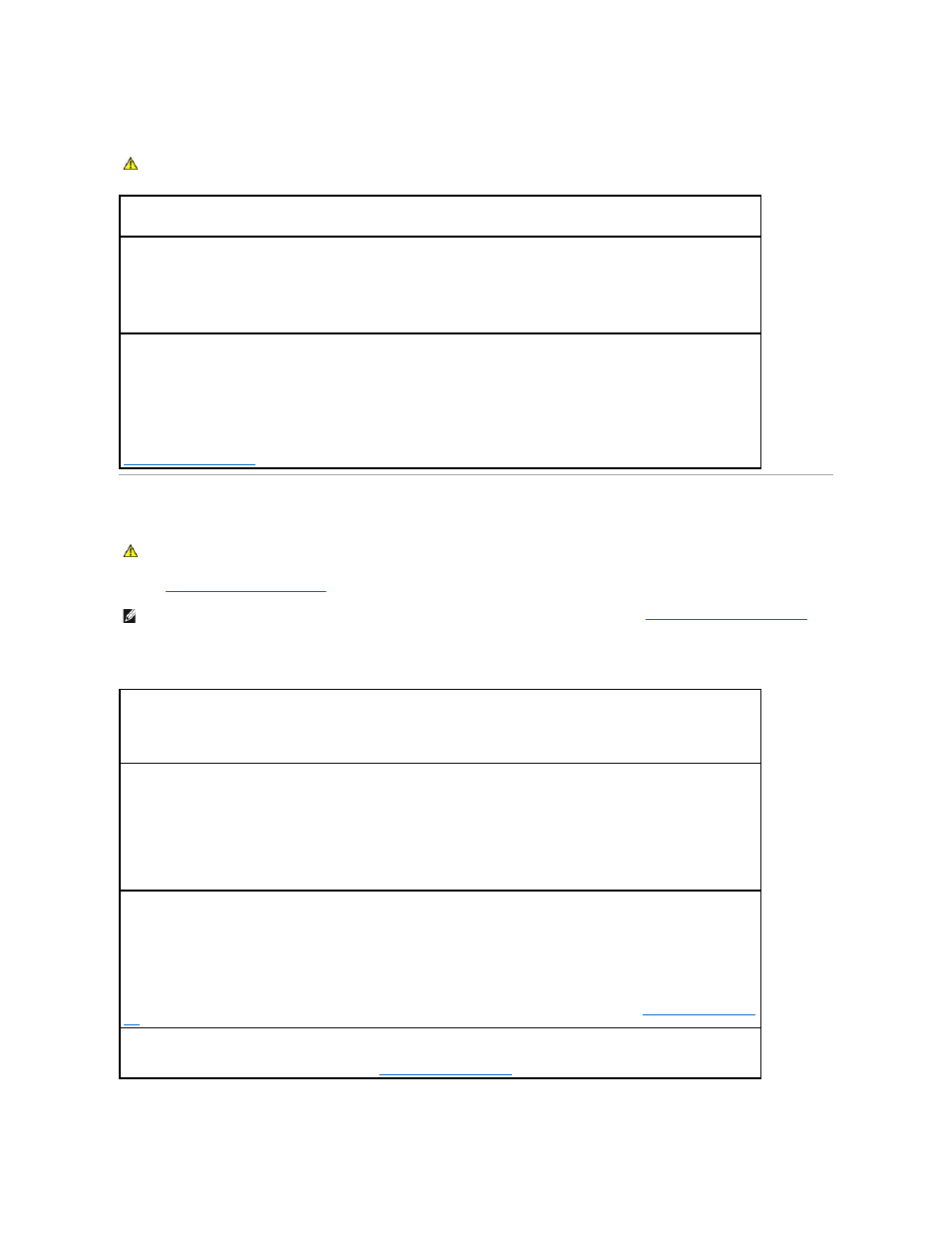
Problemas con dispositivos IEEE 1394
Problemas con el teclado
Rellene la
Lista de verificación de diagnósticos
a medida que realiza las diferentes comprobaciones.
Problemas con el teclado externo
Caracteres no esperados
PRECAUCIÓN:
Antes de comenzar cualquiera de los procedimientos de esta sección, siga las instrucciones de seguridad que se encuentran en la
Guía de información del producto
.
Asegúrese de que el dispositivo IEEE 1394 esté insertado correctamente en el conector
.
Asegúrese de que Windows reconoce el dispositivo IEEE 1394.
1.
Haga clic en el botón
Inicio y, a continuación, en Panel de control.
2.
Pulse sobre Impresoras.
Si el dispositivo IEEE 1394 figura en la lista, Windows lo reconocerá.
Si tiene problemas con algún dispositivo IEEE 1394 proporcionado por Dell.
Si tiene problemas con un dispositivo IEEE 1394 no proporcionado por Dell.
Póngase en contacto con Dell
o con el fabricante del dispositivo IEEE 1394.
PRECAUCIÓN:
Antes de comenzar cualquiera de los procedimientos de esta sección, siga las instrucciones de seguridad que se encuentran en la
Guía de información del producto
.
NOTA:
Utilice el teclado integrado cuando trabaje en modo MS-DOS® o cuando ejecute los Dell Diagnostics o el
programa Configuración del sistema
.
Cuando conecta un teclado externo, el teclado integrado sigue conservando toda su funcionalidad.
Compruebe el cable del teclado:
Apague el ordenador. Desconecte el cable del teclado, compruebe si está dañado y vuelva a conectarlo
firmemente.
Si utiliza un cable alargador para el teclado, desconéctelo y conecte el teclado directamente al ordenador.
Compruebe el teclado externo
.
1.
Apague el ordenador, espere un minuto y vuelva a encenderlo.
2.
Compruebe que los indicadores luminosos del teclado numérico, mayúsculas y bloqueo de desplazamiento del teclado parpadean
durante la rutina de inicio.
3.
Desde el escritorio de Windows, haga clic en el botón
Inicio, seleccione Programas, Accesorios y, por último, Bloc de notas.
4.
Escriba algunos caracteres con el teclado externo y compruebe si aparecen en pantalla.
Si no puede seguir estos pasos, puede que tenga un teclado externo defectuoso.
Para comprobar que se trata de un problema con el teclado externo, examine el teclado integrado
.
1.
Apague el ordenador.
2.
Desconecte el teclado externo.
3.
Encienda el ordenador.
4.
Desde el escritorio de Windows, haga clic en el botón
Inicio, seleccione Programas, Accesorios y, por último, Bloc de notas.
5.
Escriba algunos caracteres con el teclado externo y compruebe si aparecen en pantalla.
Si los caracteres aparecen ahora, pero no con el teclado externo, puede que tenga un teclado externo defectuoso.
Póngase en contacto con
Dell
.
Ejecute las pruebas de diagnóstico del teclado:
Ejecute las pruebas para teclados compatibles con PC-AT en Dell Diagnostics. Si las
pruebas indican que hay un teclado externo defectuoso,
póngase en contacto con Dell
.
